|
Open je tube en alpha in psp.
Dubbelklik op de voorinstelling, deze staat direct in Eye Candy.
1.
Zet je voorgrondkleur op #FFFFFC en je achtergrondkleur op #000000.
2. Open selections_alpha_hermione - venster - dupliceren en sluit het origineel.
3.
We werken verder op de kopie.
4.
Lagen - Eigenschappen - Hernoem deze
laag Raster 1.
5. Zet je voorgrondkleur op het volgende verloop.
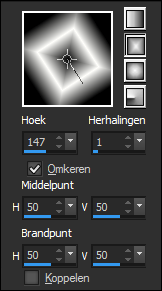
6. Vul de afbeelding met het verloop.
7.
Effecten - filter Mehdi - Sorting tiles.
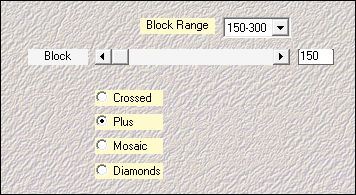
8.
Je tag ziet er nu zo uit.
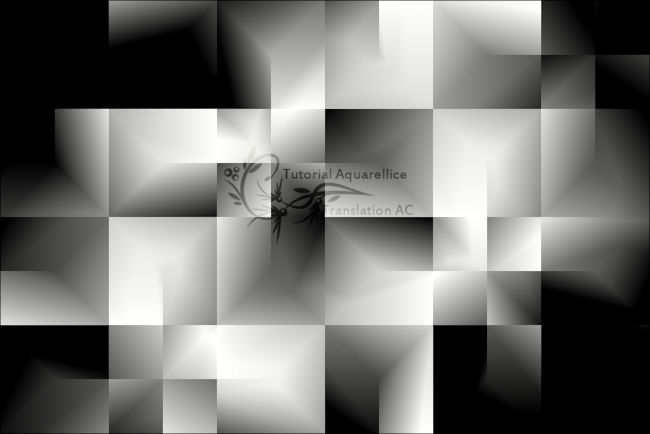
9.
Effecten - Filter
Unlimited 2.0 -
Toadies -
Sucking Toad Bevel II.2.
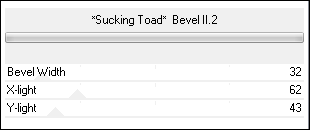
10.
Effecten - Filter
Mirror Rave -
Quadrant Flip.

11.
Lagen - nieuwe rasterlaag.
12.
Selecties - selecties laden/opslaan - selecties laden uit
alfakanaal - Selection #1.
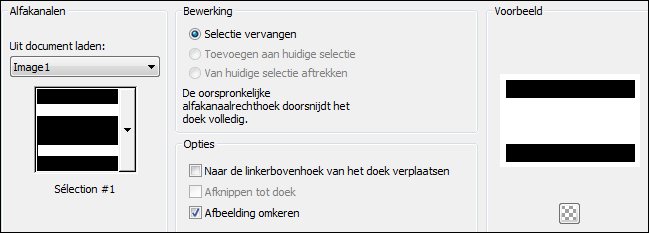
13.
Selecties - omkeren.
14.
Gereedschap vulemmer - zet de dekking op 50.
Vul de selectie met #FFFFFC.
15.
Selecties - niets selecteren.
16.
Effecten - filter Mehdi - Sorting tiles.
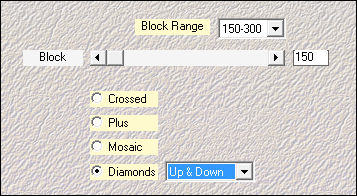
17.
Effecten - filter Flaming pear - Flexify 2.

18.
Afbeelding - formaat wijzigen - 80% - formaat alle lagen niet
aangevinkt.
19.
Bewerken - Herhalen formaat wijzigen
met dezelfde instelling.
20.
Gereedschap selectie - maak een
selectie om het bovenste figuur.
21.
Bewerken - kopieren - bewerken - plakken als nieuwe laag.
22.
Klik in je lagenpalet op Raster 2.
Druk op je delete toets.
23.
Selecties - niets selecteren.
24.
Effecten - afbeeldingseffecten - verschuiving.
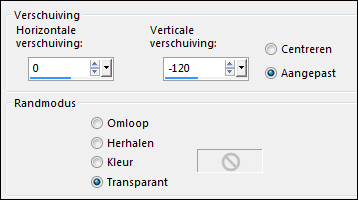
25.
Zet de mengmodus van deze laag op
luminantie.
26.
Effecten - 3D effecten - slagschaduw 3 /
5 / 40 / 5 #000000.
27.
Klik in je lagenpalet op Raster 3.
28.
Effecten - afbeeldingseffecten - verschuiving.
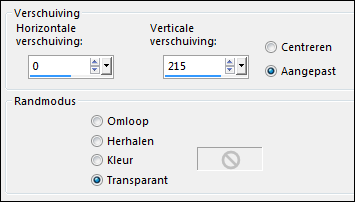
29.
Zet de mengmodus van deze laag op
luminantie.
30.
Effecten - 3D effecten - slagschaduw 3 /
5 / 40 / 5 #000000.
31.
Klik in je lagenpalet op de onderste laag.
32.
Selecties - selecties laden/opslaan - selecties laden uit
alfakanaal - Selection #2.
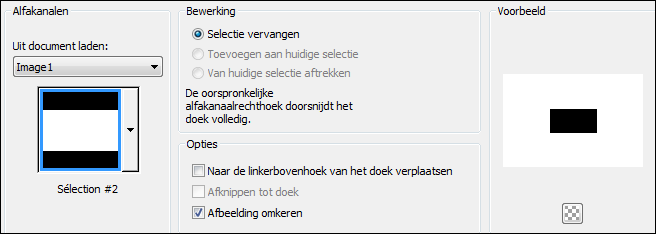
33.
Selecties - omkeren.
34.
Selecties - laag maken van selectie.
35.
Lagen - nieuwe rasterlaag.
36.
Gereedschap vulemmer - zet de dekking op 100.
Vul de selectie met #FFFFFC.
37.
Selecties - wijzigen - inkrimpen -
aantal pixels op 1.
38.
Druk op je delete toets.
39.
Selecties - niets selecteren.
40.
Lagen - samenvoegen - omlaag samenvoegen.
41.
Effecten - afbeeldingseffecten - naadloze
herhaling.

42.
Zo ziet je tag er nu uit.
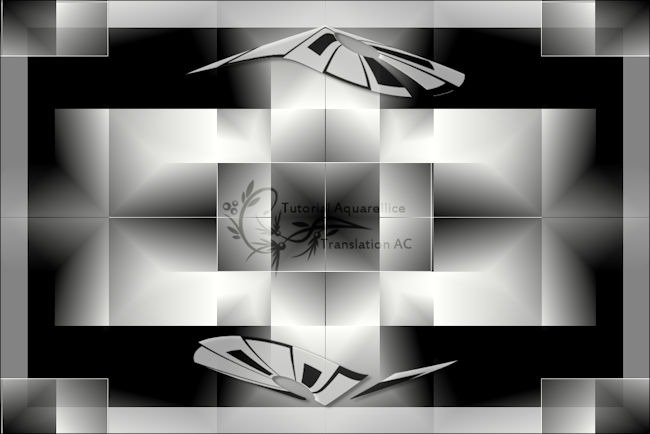
43.
En zo je lagenpalet:
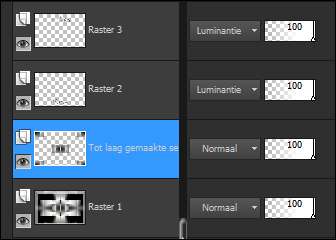
44.
Lagen - nieuwe rasterlaag.
45.
Selecties - selecties laden/opslaan - selecties laden uit
alfakanaal - Selection #3.
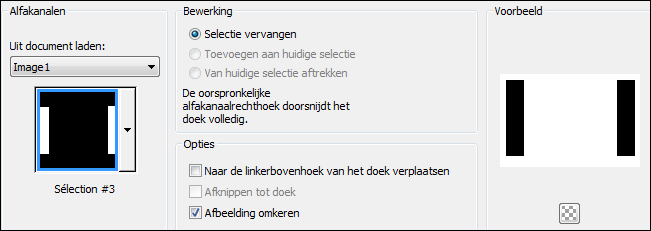
46.
Selecties - omkeren.
47.
Vul de selectie met #FFFFFC.
48.
Selecties - wijzigen - inkrimpen -
aantal pixels op 1.
49.
Druk op je delete toets.
50.
Zet je voorgrondkleur op het volgende verloop.
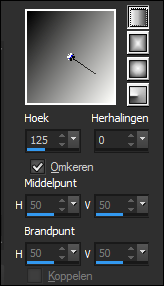
51.
Vul de selectie met het verloop.
52.
Selecties - niets selecteren.
53.
Lagen - nieuwe rasterlaag.
54.
Selecties - selecties laden/opslaan - selecties laden uit
alfakanaal - Selection #4.
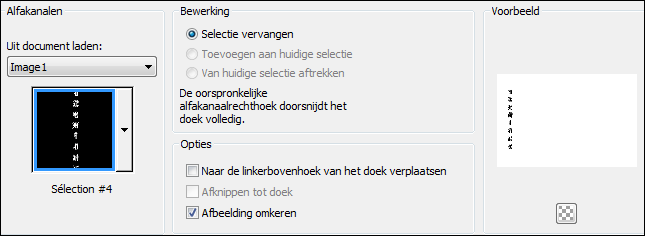
55.
Selecties - omkeren.
56.
Vul de selectie met #FFFFFF.
57.
Selecties - niets selecteren.
58.
Effecten - 3D effecten - slagschaduw 3 /
5 / 40 / 5 #000000.
59.
Lagen - nieuwe rasterlaag.
60.
Selecties - selecties laden/opslaan - selecties laden uit
alfakanaal - Selection #5.

61. Selecties - omkeren.
62.
Vul de selectie met #FFFFFF.
63.
Selecties - niets selecteren.
64.
Effecten - 3D effecten - slagschaduw 3 /
5 / 40 / 5 #000000.
65.
Lagen - nieuwe rasterlaag.
66.
Selecties - selecties laden/opslaan - selecties laden uit
alfakanaal - Selection #6.
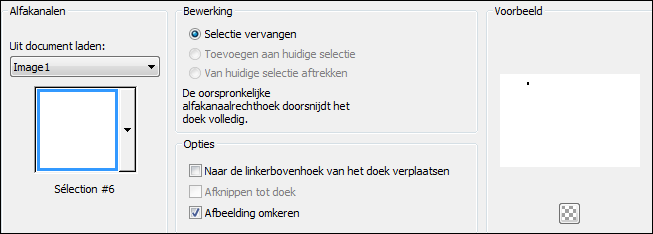
67. Selecties - omkeren.
68.
Vul de selectie met het verloop.
69.
Effecten - filter Eye Candy 5 Impact - Glass - voorinstelling
@qua21.
70.
Selecties - niets selecteren.
71.
Effecten - 3D effecten - slagschaduw 3 /
5 / 40 / 5 #000000.
72.
Lagen - dupliceren.
73.
Schuif linksonder op je afbeelding.
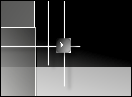
74.
Lagen - dupliceren.
75.
Schuif rechtsboven op je afbeelding.
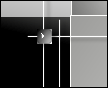
76.
Lagen - dupliceren.
77.
Schuif rechtsonder op je afbeelding.
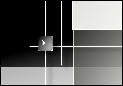
78.
Lagen - samenvoegen - omlaag samenvoegen.
(3 keer)
79.
Klik in je lagenpalet op Tot laag
gemaakte selectie.
80.
Lagen - nieuwe rasterlaag.
81.
Selecties - selecties laden/opslaan - selecties laden uit
alfakanaal - Selection #7.
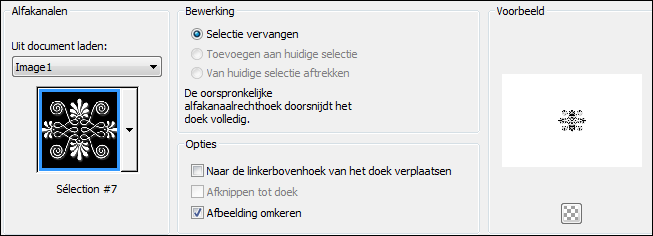
82. Selecties - omkeren.
83.
Vul de selectie met #FFFFFF.
84. Selecties - niets selecteren.
85.
Afbeelding - formaat wijzigen - 80% - formaat alle lagen niet
aangevinkt.
86.
Effecten - 3D effecten - slagschaduw 3 /
5 / 40 / 5 #000000.
87.
Lagen - nieuwe rasterlaag.
88.
Selecties - selecties laden/opslaan - selecties laden uit
alfakanaal - Selection #8.
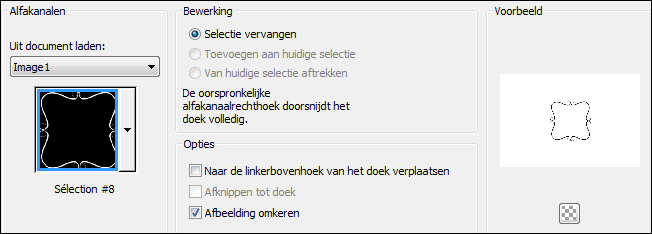
89.
Selecties - omkeren.
90.
Vul de selectie met #FFFFFF.
91.
Selecties - niets selecteren.
92.
Afbeelding - formaat wijzigen - 80% - formaat alle lagen niet
aangevinkt.
93.
Effecten - 3D effecten - slagschaduw 3 /
5 / 40 / 5 #000000.
94.
Klik in je lagenpalet op de bovenste laag.
95.
Open tube babette-453-14 - bewerken -
kopieren. 96. Bewerken - plakken als nieuwe laag.
97.
Effecten - afbeeldingseffecten - verschuiving.
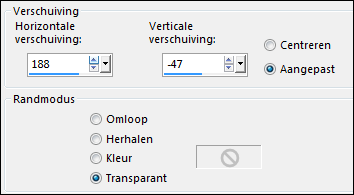
98.
Effecten - 3D effecten - slagschaduw 10 /
10 / 45 / 25 #000000.
99.
Afbeelding - randen toevoegen - 2
pixels #FFFFFF.
100.
Afbeelding - randen toevoegen - 35
pixels #000000.
101.
Afbeelding - randen toevoegen - 2
pixels #FFFFFF.
102.
Zet je watermerk op je werk en sla op als jpg.
Extra voorbeeld.

Bedankt Daniella, Feya en Celine voor het testen van deze les.
Hieronder hun crea's.

Daniella.
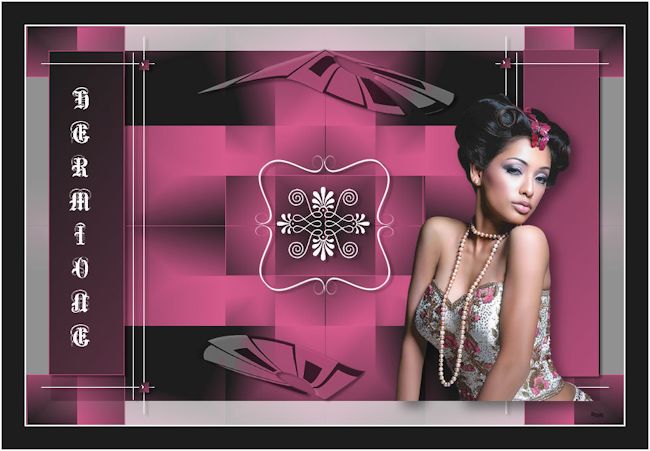
Feya.

Celine.
Nocturnes PSP World 01-09-2015
|